Kwout: citare per immagini
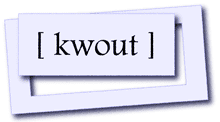
Oggi voglio segnalarvi un servizio veramente carino, Kwout. Non lasciatevi ingannare dal nome misterioso, il servizio giapponese permette di salvare porzioni di pagine web come immagini ed in maniera davvero semplicissima.
La cosa che lo rende a suo modo unico è la possibilità di mappare la pagina/porzione con tutti i link presenti...
Per farvi capire di cosa si tratta provate a passare il cursore sull' immagine sotto, i link sono attivi:
Come funziona
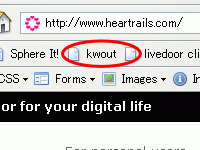
Per prima cosa possiamo utilizzare il sito, ma la vera efficacia di servizi simili è la possibilità di utilizzarli in ogni momento e fuori dal loro contesto. In pratica il bookmarklet: kwout ne rende disponibili due, in uno aprirete l' applicazione nella stessa scheda mentre nell' altro ne verrà aperta una nuova.
Una volta aperta l' applicazione caricherà lo screenshot; avete la possibilità di selezionare tre diverse dimensioni, small, medium e large (large=100%, medium=75% e small=50%). A questo punto selezionate con il mouse l' area di interesse (cliccando su un punto e trascinando il cursore senza rilasciare) e cliccate su Cut Out.
La nuova pagina che si aprirà conterrà tutte le opzioni di pubblicazione ovvero:
- Le opzioni di visualizzazione dell' immagine; con o senza bordi, con o senza angoli arrotondati e con o senza ombra esterna. Infine potete selezionare un colore di sfondo.
- Potete scegliere se includere o meno la mappatura dell' immagine.
- Il tipo di embed disponibile, di default è selezionato web site ma potete scegliere anche flickr o Tumblr (???)
- Il codice vero e proprio da copiare e incollare.
Rispetto ad altri servizi "simili" (mi viene in mente picnik) è assolutamente più veloce e semplice; inoltre la mappatura dell' immagine è oggettivamente un punto importante.
Un campo di utilizzo pratico potrebbe essere quello della ricerca e documentazione di cloni... molto meglio della cache di Google ;)Etichette: bookmarklet, Screenshot, segnalazioni, Web 2.0








 |
Permalink |
|
|
Permalink |
|




